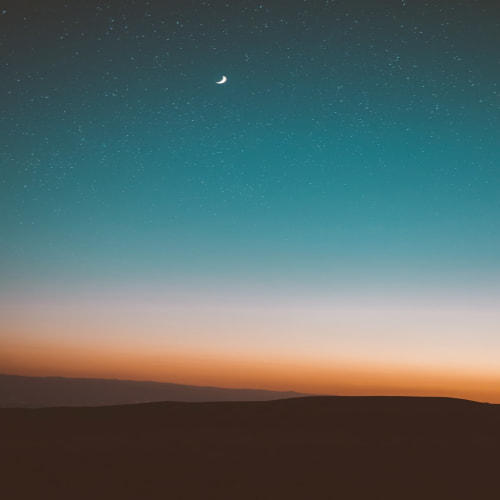네이버에서 로그인에 성공했으면 다음으로 필요한 정보들을 크롤링을 해야한다. 나 같은 경우에는 메일에서 메일 발신자와 메일 제목과 메일 수신 날짜를 뽑고 싶었다. 우선 필요한 내용만 추출하기 위해서는 driver.find.elements 함수에 대해서 조금은 알아야 할 것 같다. driver.find.elements에 대한 설명은 https://pythonblog.co.kr/coding/23/ find_element By 사용 셀레늄 By 는 소스를 보다 유연하고 유지 관리하기 쉽게 만드는 데 사용할 수 있습니다. 저도 By를 주로 사용합니다. 엘리먼트를 찾는 방법은 find element 사용하기- naver 와 동일합니 pythonblog.co.kr 에서 설명을 잘 해놓은 것 같으니 여기서 보면 될 것..

회사에서 파이썬 자동화하기 교육을 듣다 문득 자동화 툴을 만들어 보고 싶어서 뭐를 만들어 볼까 하다 요즘 메일 볼일이 많아져서 네이버 메일 크롤링 해서 엑셀에 저장하기를 시도 해보려 한다. 우선 대충 큰 그림을 그리자면 실행파일 클릭 시 1. 네이버에 자동 로그인 2. 메일에서 메일 발신자와 메일 제목 뽑기 3. 뽑은 메일 내용을 엑셀에 저장하기 이렇게 할 예정이다. 1. 네이버에 자동 로그인 1. 준비 우선 자동 로그인을 위해 필요한 모듈인 selenium과 pyperclip 모듈을 설치한 후 import 해준다. pip install selenium pip install pyperclip 그 후 webdriver를 설치 해준다. chrome에서 "chrome://version"을 하면 "Chrome:..

1. 아무 파일 만들기 2. scrapy 모듈 설치 ctrl + alt + s를 눌러 scrapy 모듈을 다운 받아준다. 3. scrapy import 하기 scrapy 모듈을 다운 받았으면 scrapy 모듈을 import 해준다. import scrapy 4. 프로젝트 init 하기 scrapy 모듈은 다른 모듈과 달리 설치한다고 바로 쓸 수 있는 것이 아니었다. 다음으로 프로젝트를 init 해주어야 한다. 프로젝트 init을 위해 다음과 같은 코드를 작성해주어야 한다. import scrapy from scrapy import cmdline cmdline.execute("scrapy startproject park".split()) 다음과 같이 입력하고 실행(ctrl+shift+ F10)을 누르면 다..

python 공부 중 selenium 모듈 사용법을 익히기 위해 인터넷을 찾던 중 간단한 selenium 예시가 있어서 가지고 왔다. selenium 모듈에 대한 자세한 설명이 나와있는 사이트는 https://selenium-python.readthedocs.io/ Selenium with Python — Selenium Python Bindings 2 documentation Note This is not an official documentation. If you would like to contribute to this documentation, you can fork this project in Github and send pull requests. You can also send your fee..

이 코드는 직접 작성이 아닌 코드 분석 입니다. 이번 시간에는 pandas 모듈을 사용하여 엑셀 파일을 열고 쓰기로 했다. pandas는 전에 썼던 모듈인 openpyxl 보다 간단하다. 1. pandas 모듈 설치 먼저 pandas 모듈을 설치하자 pandas 모듈을 설치하기위해 환경설정에 들어가야 한다. ctrl+alt+s(환경설정) -> project -> project interpreter에 들어가면 나는 이미 pandas를 설치했기 때문에 현재 설치된 모듈에 pandas가 있지만 아마 pandas를 설치하지 않은 사람은 pandas가 없을 것이다. 이제 여기서 + 버튼을 누르고 검색창에 pandas라 검색하면 여기서 install package를 누르면 pandas 모듈이 설치된다. 이때 pan..

한동안 교내 CTF 준비 등 여러가지 이유로 파이썬 공부를 하지 못하였다가 9월 말에 들어와서 다시 파이썬을 시작하였다. 저번에 사용자에게 값을 받고 그 값을 찾아주는 것 까지 끝냈다. 이제 그 뒤로부터 시작하려 한다. 이전까지 했던 코드 import openpyxl import operator of = openpyxl.load_workbook("C:/Users/박상근/Desktop/port.xlsx") sheet = of.active wb = openpyxl.Workbook() ro = int(input("찾고싶은 열을 입력하세요 :")) find = int(input("찾고 싶은 값을 입력하세요 :")) for i in sheet.rows: # 세로 전체(행)까지 for j in range(0,5):..